在使用小智审图的过程中,有时我们会遇到“打开图纸后,钢筋符号显示异常”的情况。面对此类问题,我们需要根据显示的内容做对应的操作。
1、钢筋符号显示为"?"
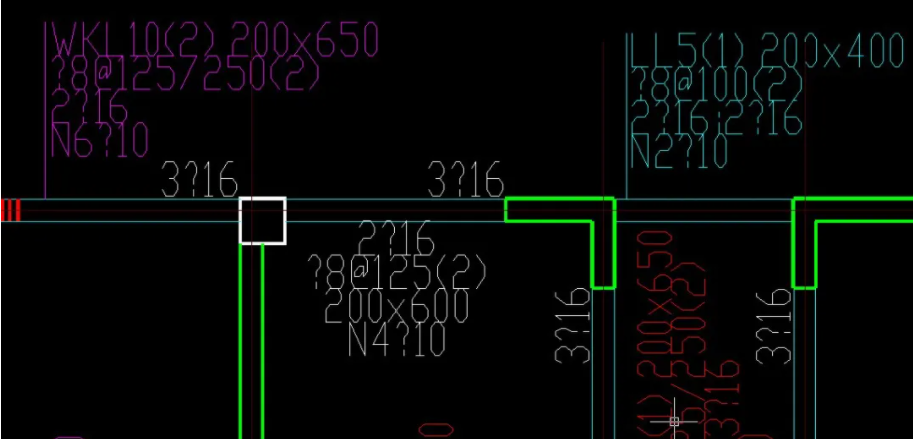
此类情况通常无需处理,"?"不会影响审查结果的准确性(若需正常显示钢筋符号,请添加字体)。
需特别留意的是:当"?"的字体大小明显大于其他文字,则需添加钢筋符号。
2、钢筋符号显示为除"?"以外的其他符号
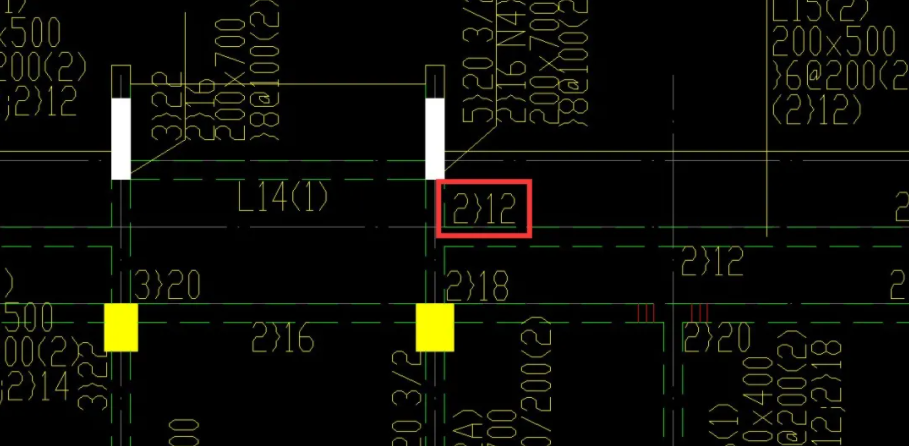
此类情况表明图纸使用了自定义字体,需设置钢筋符号(若需正常显示钢筋符号,请添加字体)。
3、提示未找到配筋标注等信息
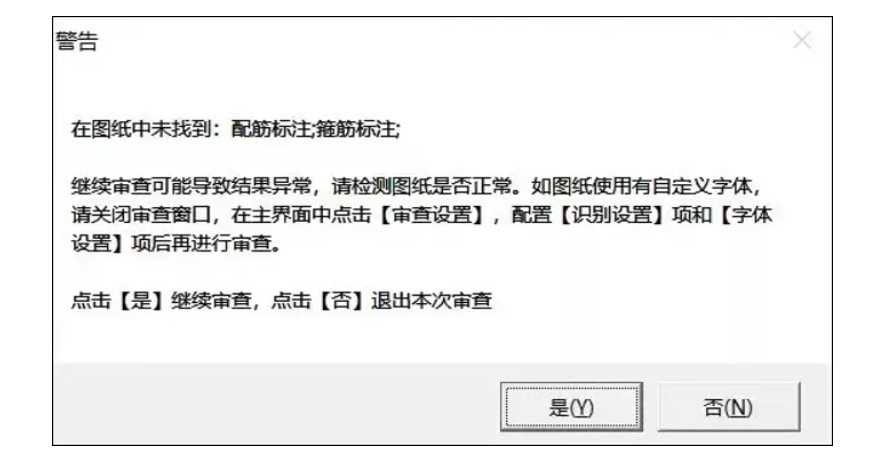
此类情况处理方式同2。
重点来啰!如何添加钢筋符号呢?!!
我们可以采用2种方式。
第一种:自动识别并添加钢筋符号
适用范围:数据量不大的图纸
1、进入“钢筋符号智能识别设置与诊断”功能
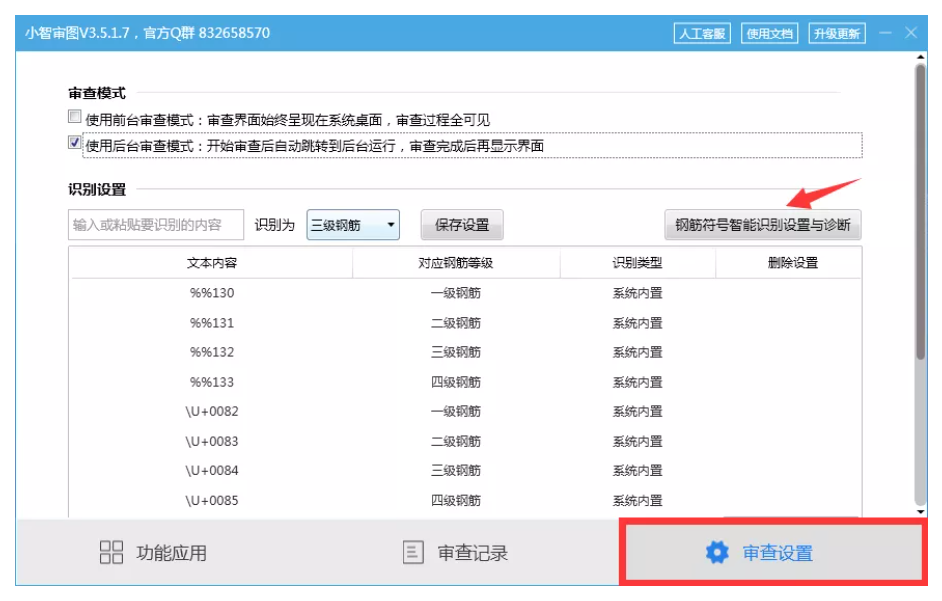
2、点击“选择文件”,打开需要添加钢筋符号的图纸
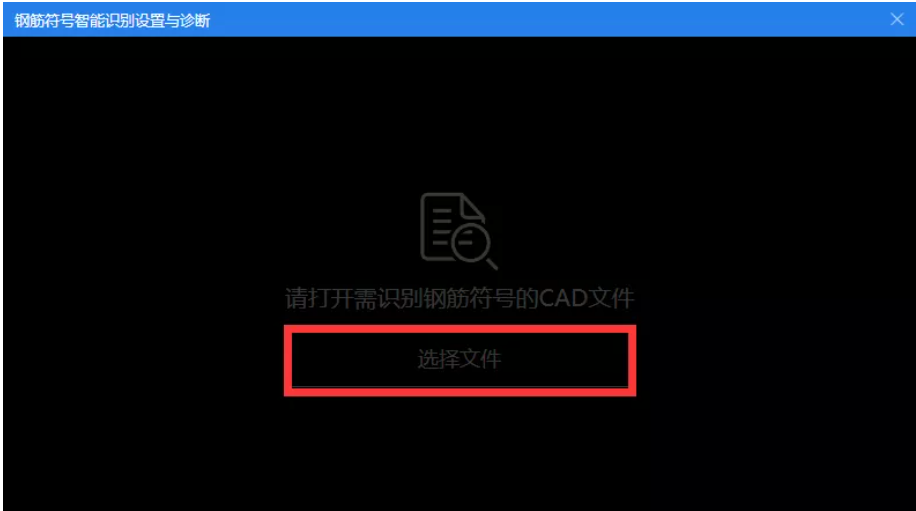
3、查找图纸中显示为灰色的钢筋符号标注,点击灰色标注,根据产品提示操作
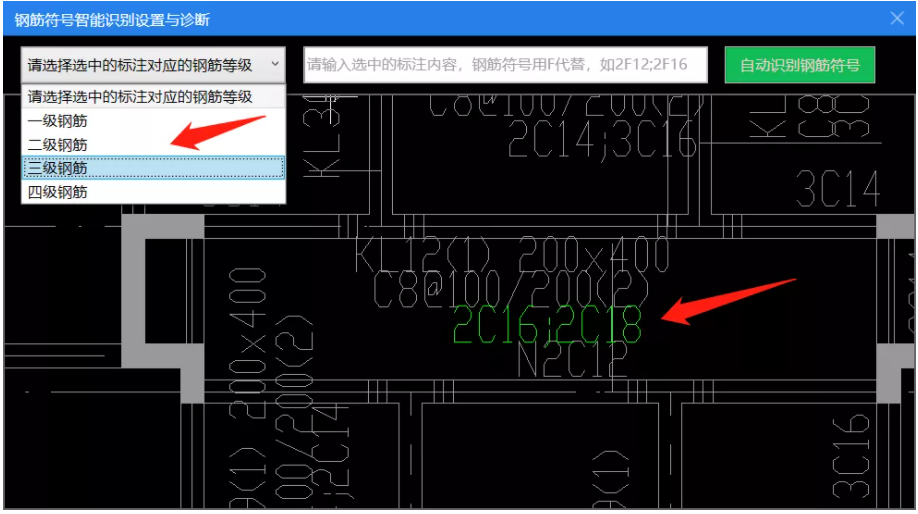
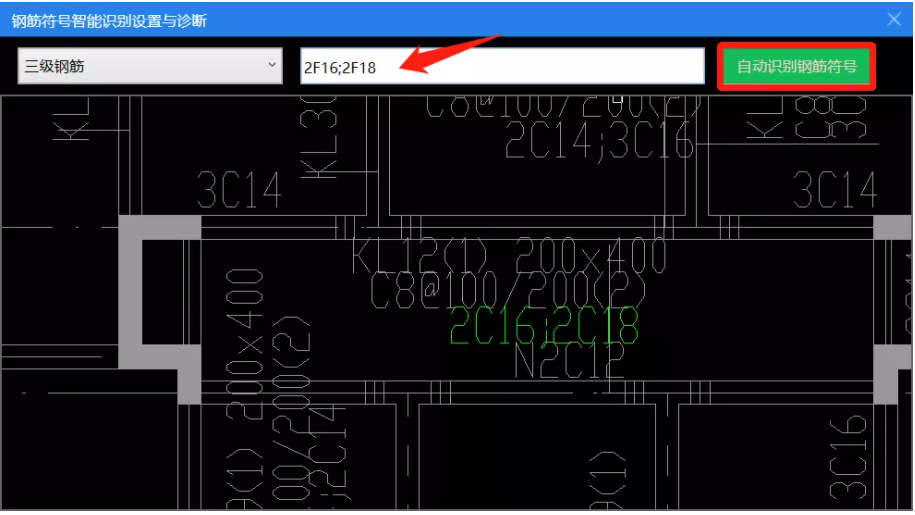
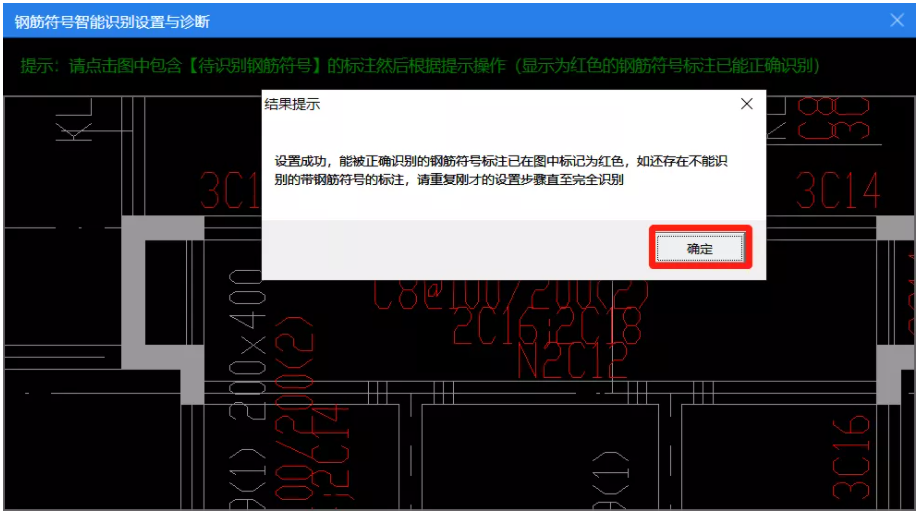
设置完成后,标注由灰色变为红色,表明已能正常识别。若还有灰色标注,可重复上述操作。
4、点击右上角"X"退出功能(添加钢筋符号后,无需重启产品)
第二种:手动查找并添加钢筋符号
适用范围:所有类型图纸
1、用cad或天正等画图软件打开需要添加钢筋符号的图纸
2、将钢筋符号的字符复制粘贴到小智审图的“审查设置--识别设置”里,点击保存
以上就是本期的产品使用技巧啦!你学会了吗?
小智审图团队成立于2017年9月,位于中国10个软件产业基地之一、国家软件出口创新基地 —— 成都天府软件园。团队成立以来,一直秉承“科技改变设计”的理念,专注于为建筑设计领域的企业和个人提供科技产品的创新和服务。
联系地址:四川省成都市高新区天府软件园D区
客服邮箱:xiaozhishentu@qq.com
客服 QQ:832658570

 微信扫码添加客服
微信扫码添加客服
 微信扫码添加客服为好友
微信扫码添加客服为好友